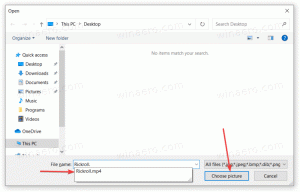Увеличете честотата на точките за възстановяване на системата в Windows 10
Една неприятна промяна, която се случи в Windows 7, е, че точките за възстановяване на системата сега се създават твърде по-рядко - веднъж на всеки 7 дни. В тази статия ще видим как да увеличим честотата на точките за възстановяване на системата в Windows 10, Windows 8.1 и Windows 8 с проста настройка на системния регистър.
Реклама
 Възстановяването на системата не е нова функция на Windows 10. Тази технология беше въведена през 2000 г. с Windows Millenium Edition. Тя ви позволява да върнете инсталираната операционна система до предишното състояние. Възстановяването на системата създава точки за възстановяване, които поддържат пълно състояние на настройките на системния регистър, драйвери и различни системни файлове. Потребителят може да върне операционната система до една от точките за възстановяване, ако Windows 10 стане нестабилен или не може да се стартира.
Възстановяването на системата не е нова функция на Windows 10. Тази технология беше въведена през 2000 г. с Windows Millenium Edition. Тя ви позволява да върнете инсталираната операционна система до предишното състояние. Възстановяването на системата създава точки за възстановяване, които поддържат пълно състояние на настройките на системния регистър, драйвери и различни системни файлове. Потребителят може да върне операционната система до една от точките за възстановяване, ако Windows 10 стане нестабилен или не може да се стартира.Ето някои статии за справка:
- Как да създадете точка за възстановяване в Windows 10.
- Създайте пряк път за защита на системата в Windows 10.
Преди да продължите, уверете се, че вашият потребителски акаунт има административни привилегии. Сега следвайте инструкциите по-долу.
За да увеличите честотата на точките за възстановяване на системата в Windows 10, направете следното.
- Отвори Приложение за редактор на системния регистър.
- Отидете до следния ключ на системния регистър.
HKEY_LOCAL_MACHINE\SOFTWARE\Microsoft\Windows NT\CurrentVersion\SystemRestore
Вижте как да отидете до ключ на системния регистър с едно щракване.

- Вдясно променете или създайте нова 32-битова DWORD стойност "SystemRestorePointCreationFrequency". Оставете данните за стойността му като 0.
 Забележка: Дори и да сте работещ с 64-битов Windows все пак трябва да създадете 32-битова стойност на DWORD.
Забележка: Дори и да сте работещ с 64-битов Windows все пак трябва да създадете 32-битова стойност на DWORD. - Рестартирайте Windows 10.
Съвет: Можете бързо превключвайте между HKCU и HKLM в редактора на системния регистър на Windows 10.
За да спестите времето си, можете да използвате Winaero Tweaker. Подходящата опция може да бъде намерена под Поведение \ Честота на точката за възстановяване. Активирайте го и сте готови.

Можете да получите приложението тук: Изтеглете Winaero Tweaker.
Като алтернатива можете да изтеглите следните готови за използване файлове на системния регистър.
Изтеглете файлове от системния регистър
Това е.